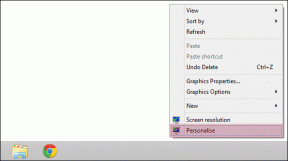כיצד להגדיר ולהשתמש ב-FileVault ב-Mac שלך
Miscellanea / / February 14, 2022
עכשיו יותר מתמיד, אבטחה דיגיטלית הפך להיות חשוב ורלוונטי להפליא עבור כמעט כל משתמש במחשבים ובמכשירים ניידים. תוכנות זדוניות ותוכנות ריגול באופן ספציפי (אשר מרגלות בחשאי אחר הפעילויות והמידע של מחשב משתמש) להפוך את החדשות כמעט כל יום, וזו הסיבה שחשוב יותר ויותר לדעת איך להגן על שלך נתונים.

ולמרות שמשתמשי Mac נוטים הרבה פחות להתקפות מסוג זה, מחשבי מק אינם פגיעים לחלוטין בפניהם. ותמיד קיימת האפשרות לגנוב את ה-Mac שלך, יחד עם כל המידע היקר שלך.
אז מה אתה כמשתמש Mac יכול לעשות בנידון?
הצפנת מק
בעוד ש-OS X היא מערכת מאובטחת במיוחד כברירת מחדל, היא מצוידת גם ב-FileVault, תכונת אבטחה מקורית מצפין את כל המידע החשוב שלך כך שרק אתה יכול לגשת אליו.

אם אינך מכיר את המושג, הצפנה היא תהליך של קידוד נתונים כדי להפוך אותם לבלתי קריאים ללא ידע מיוחד.
FileVault הוא כלי חזק מאוד שמאפשר לך להגן על הנתונים שלך עד כדי כך שרק אתה יכול לגשת אליו גם אם ה-Mac שלך נגנב או אבד. גם אם תוכנת ריגול או מישהו אחר יקבל גישה ל-Mac שלך, הנתונים שלך עדיין יהיו בטוחים.
מצד שני, עם זאת, אם אתה לא ממקם את 'המפתחות' לנתונים המוצפנים, אתה מסתכן לאבד את כולם לתמיד, אז תחשוב טוב טוב לפני הגדרת הצפנה ב-Mac שלך.
כשזה מאחורינו, בואו נסתכל כיצד להגדיר את FileVault ב-Mac שלך.
הערה חשובה: לפני הפעלת FileVault ב-Mac, הקפד לעשות זאת לגבות את כל המידע החשוב שלך. אנו לא לוקחים אחריות על כל בעיה שעלולה להתעורר כתוצאה מתהליך זה.
שלב 1: ב-Mac שלך פתח העדפות מערכת ולאחר מכן בחר את אבטחה ופרטיות אוֹפְּצִיָה. כששם, לחץ על FileVault לשונית.
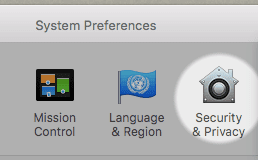
שלב 2: לאחר מכן, לחץ על סמל המנעול הממוקם בפינה השמאלית התחתונה של החלון ואמת באמצעות אישורי ה-Mac שלך.

הערה חשובה: עליך להיות בעל חשבון מנהל כדי ליישם את FileVault ב-Mac שלך.
לאחר שתהיה לך גישה מלאה לחלון זה, לחץ על הפעל את FileVault לחצן כדי להפעיל את תכונת ההצפנה.

ברגע שתלחץ על הכפתור, מפתח שחזור יוצג על המסך. הקפד לרשום אותו במקום בטוח ולא למקם אותו בטעות, מכיוון שתזדקק לו אם תרצה אי פעם להסיר את FileVault.
הערה: אם תרצה, תוכל גם לאחסן את מפתח השחזור שלך עם אפל מכיוון ש-OS X ייתן לך את האפשרות לעשות זאת.
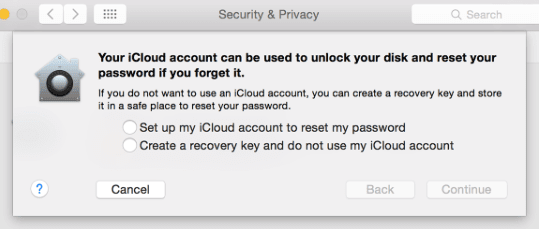
שלב 3: לאחר שתסיים את השלבים האלה, שלך Mac יופעל מחדש ולהתחיל בתהליך ההצפנה הראשוני. כאמצעי זהירות, ודא שה-Mac מחובר למקור מתח. התהליך עשוי להימשך זמן מה, תלוי בכמות הנתונים שיש לך ב-Mac שלך, אבל אתה תמיד יכול ללכת לחלונית FileVault כדי לבדוק את התקדמות ההצפנה.
מְאוּבטָח!
הנה לך. כפי שהוזכר קודם, השתמש ב-FileVault רק אם אתה מודע לחלוטין ליתרונות ולסיכונים של התהליך. ואם תחליט להמשיך עם זה, תהנה מחוויית משתמש טובה ומאובטחת הרבה יותר ב-Mac שלך.
עודכן לאחרונה ב-03 בפברואר, 2022
המאמר לעיל עשוי להכיל קישורי שותפים שעוזרים לתמוך ב-Guiding Tech. עם זאת, זה לא משפיע על שלמות העריכה שלנו. התוכן נשאר חסר פניות ואותנטי.
האם ידעת
הדפדפן שלך עוקב אחר מערכת ההפעלה, כתובת ה-IP, הדפדפן, וגם תוספים ותוספות של הדפדפן.